2024-10-15 更新
5min で読める
Facebook ユーザーは毎日 80 億本以上の動画、つまり 1 億時間分の動画を公開および視聴しており、動画はこのソーシャル メディア サイトで最も一般的な投稿タイプの 1 つとなっています。
Facebook には、ファイル サイズ、解像度、時間、その他の要素に関する厳しい動画制限があり、これらの基準のいずれか 1 つでも遵守しないと、動画を Facebook にアップロードできない場合があります。たとえば、高解像度の動画や数ギガバイトのサイズの動画は Facebook に投稿できない場合があります。また、このプラットフォームは動画を自動的に再エンコードするため、画質が低下する可能性があります。幸いなことに、この問題を解決するために、Facebook 用に動画を最適化するために使用できるトップ 6 の動画コンプレッサーをまとめました。この投稿では、最も実行可能な代替品である Eassiy Video Converter Ultimate も紹介します。
パート 2: Facebook 用にビデオを簡単に圧縮する方法 [トップ 6 の方法]
パート 3: Facebook 用にビデオを圧縮するための FAQ
パート 1: Facebook 用にビデオを圧縮する必要がありますか?
Facebook への動画のアップロードをスムーズに行いたい場合は、Facebook の特別な動画アップロード基準に従うことをお勧めします。Facebook に動画をアップロードするための要件は次のとおりです。
- 推奨されるビデオ形式は MP4 (H264) です。
- オーディオ形式: 128kbps 以上のステレオ AAC オーディオ圧縮が推奨されます。
- 解像度: 1080p以下。
- ファイルサイズ: 最大 10GB。
- 長さ: 240 分未満。
データ管理、ビデオ編集、ストリーミングはすべて、効果的なビデオ圧縮に依存します。非可逆圧縮ではビデオの品質が低下する可能性がありますが、可逆圧縮ではファイル サイズを犠牲にして優れた品質が維持されます。ビデオを圧縮すると、品質の低下をほとんど伴わずに、より迅速にアップロードできます。したがって、HD、フル HD、または 4K ビデオを優れた品質で Facebook などのソーシャル メディア サイトに簡単にアップロードするには、特定の技術基準を満たすように圧縮する必要があります。これには、以下に示す特定の寸法が含まれます。MP4 および MOV ビデオ形式が推奨されます。
パート 2: Facebook 用にビデオを簡単に圧縮する方法 [トップ 6 の方法]
この投稿では、Facebook 動画圧縮のベスト 6 テクニックと、優れた Eassiy Video Converter Ultimate を使用して Facebook 動画を圧縮する方法について説明します。それでは先に進みましょう。
方法 1: Facebook 用にビデオを圧縮する最良の方法 – Video Converter Ultimate
簡単ビデオコンバーター究極は、Facebook 用に動画を圧縮するための従来および最先端の技術をすべて備えており、ユーザーは動画の品質、ビットレート、フレーム レートを下げたり、より強力な動画コーデックに変換したり、動画を多数の短い部分に分割したりできます。Eassiy Video Converter Ultimate は、20 種類以上のマルチメディア機能を使用して、変換、編集、圧縮、MV の生成、コラージュの作成などを行うことができます。バッチ変換と 1000 種類以上の動画/オーディオ形式をサポートしており、サポートされている形式では業界トップです。Eassiy の組み込みエディターは、結合、トリミング、切り取り、効果、字幕、透かしの追加、動画の揺れの軽減、動画ノイズの除去などの機能を備えているため、動画作成の向上に最適です。
Eassiy Video Converter Ultimate は、より効果的で完全なマルチメディア ツールキットです。ツールの大部分は、オールインクルーシブのマルチメディア プログラム Eassiy Video Converter Ultimate で利用できます。これらの機能を使用して、ビデオ、オーディオ、GIF、写真、MV、ID3 字幕など、さまざまなマルチメディア ファイル タイプを作成、編集、表示、共有できます。
主な機能:
- 1000以上のビデオ/オーディオ形式と業界をリードするバッチ変換をサポート
- 60倍高速なロスレス変換技術
- 最大8Kのビデオを品質を損なうことなく変換
- 編集、圧縮、MV の作成、コラージュの作成などのタスクに使用できる 20 を超えるマルチメディア ツールを提供します。
- AI テクノロジーはマルチコア プロセッサを強化してコンバージョン率を向上させます。
ビデオを圧縮する手順:
ステップ1: ビデオコンプレッサーを開く
Eassiy Video Converter Ultimate を開いたら、上部にあるツールボックス オプションを見つけます。次に、ビデオ コンプレッサーを選択します。
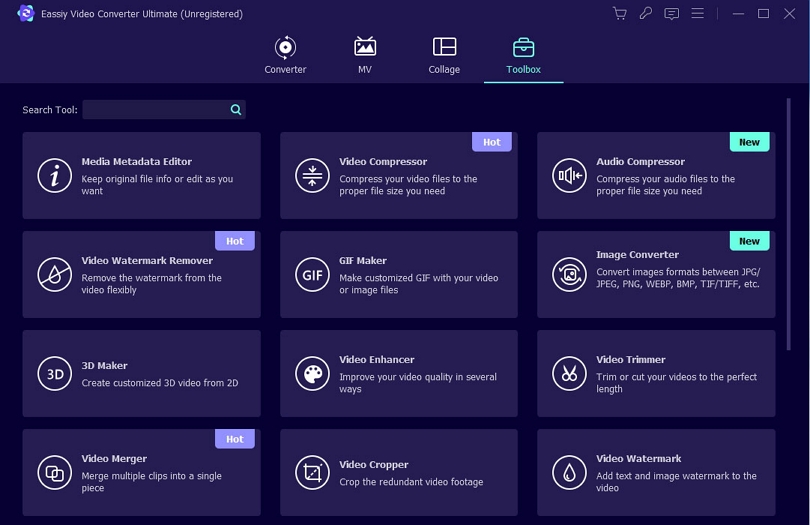
ステップ2: ファイルをアップロードする
ポップアップ ウィンドウが表示されます。プログラムにビデオを追加するには、「+」記号をクリックするか、ビデオをドラッグ アンド ドロップします。

ステップ3: ビデオサイズを変更する
完成したビデオの名前、サイズ、解像度、形式、ビットレート、エクスポート場所を変更します。ドットをドラッグすると、ビデオファイルのサイズを変更できます。ファイルは最大 90% まで圧縮できます。
ステップ4: プレビューと圧縮
セットアップ後、「プレビュー」ボタンをクリックしてビデオの品質を確認します。必要に応じて「圧縮」ボタンを押してビデオのサイズを縮小します。
データを一切失うことなく、最高品質のビデオを作成したい人は、Eassiy Video Converter Ultimate の利用を検討する必要があります。プレビューとビデオ設定機能により、必要なビデオの種類を自由に選択し、必要に応じて戻って設定を変更することができ、これが Video Compressor の主な機能です。
方法 2: Handbrake を使用して Facebook Messenger 用にビデオを圧縮する方法
Facebook 動画の圧縮に関するニーズが満たされていない場合は、無料でありながら機能豊富なビデオ コンバーターである HandBrake を使用できます。HandBrake は、保護されていない DVD や Blu-ray ディスクをリッピングできるため、よく知られているかもしれません。実際、HandBrake は、FFmpeg、x264、x265 など、さまざまなサードパーティ コーデックやビデオ ライブラリで動作する強力なクロスプラットフォーム ビデオ トランスコーダーでもあります。その方法を見てみましょう。
ステップ1: Handbrakeをダウンロードする
まず、PC に Handbrake をダウンロードしてインストールし、ソフトウェアを起動する必要があります。
ステップ2: ビデオ圧縮
- ファイルを選択し、「オープン ソース」を選択して Handbrake を使用して圧縮します。
- 選択した形式は MP4 です。
- サイズを選択します(通常は1920×1080)。
- ビデオを選択するときは、ビデオ エンコーダー オプションが H.264 であることを確認してください。
- 右下隅の [参照] をクリックして保存先を選択します (圧縮後にファイルを見つけやすくするために、デスクトップを選択することを検討してください)。
- 「開始」を押します。
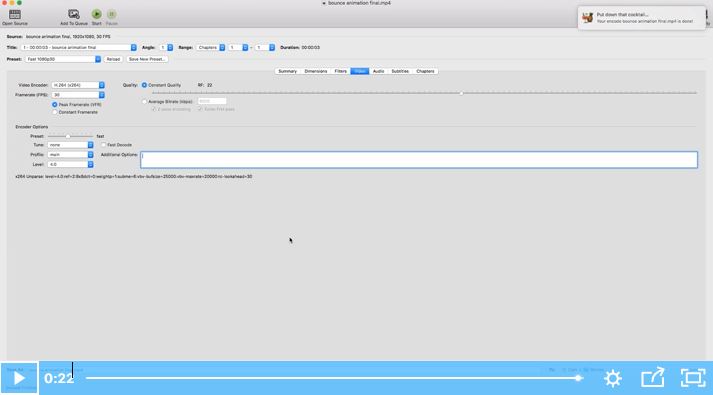
ステップ3: 圧縮されたビデオを見つける
ビデオのエンコードが完了したら、選択した保存先 (Handbrake の右下隅にあります) で圧縮ファイルを探します。
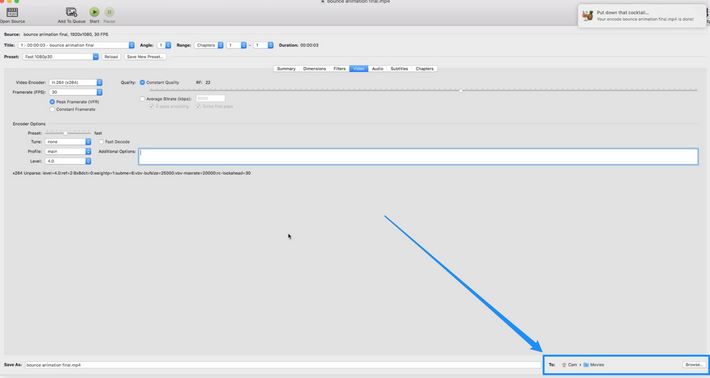
方法3: CloudConvertでFacebook用にビデオを圧縮する方法
この広く使用されている Web アプリケーションを使用すると、品質を損なうことなく、Facebook 用にビデオ ファイルのサイズを変更できます。アスペクト比、ビット レート、解像度、その他の特性を編集して、ファイルを圧縮できます。Facebook、Instagram、Twitter などのソーシャル メディア プラットフォームで使用するために、このプログラムは MP4、OGG、WMV、MKV、FLV など、広く使用されているすべてのビデオ ファイル タイプをサポートしています。さらに、CloudConvert は、多数のファイルを同時に処理し、ファイル形式の変換をサポートします。圧縮されたデータは、ローカル システムに加えて、Dropbox、OneDrive、Google Drive、Box などのクラウドに保存できます。
ステップ1: PC ブラウザを開き、https://cloudconvert.com にアクセスします。
ステップ2: コンピューター、Dropbox、その他の指定されたソースからビデオ ファイルを選択して追加します。
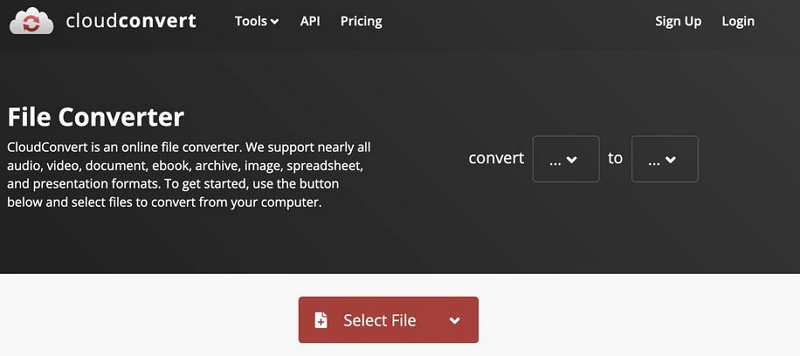
ステップ3: 出力形式を選択し、編集記号をクリックして変換オプションのあるウィンドウを表示します。ビデオを好みに合わせて設定し、[OK] をクリックします。
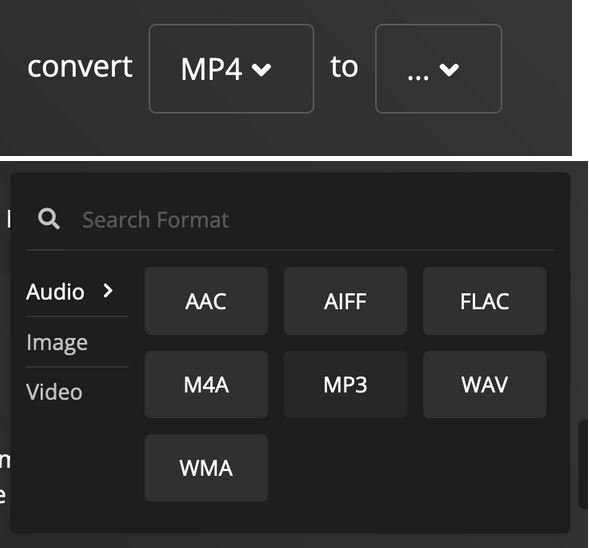
ステップ4: 変換を開始するには、「変換の開始」をクリックします。ファイルが正常に圧縮されると、設定に応じてローカル マシンまたはクラウドに保存できます。
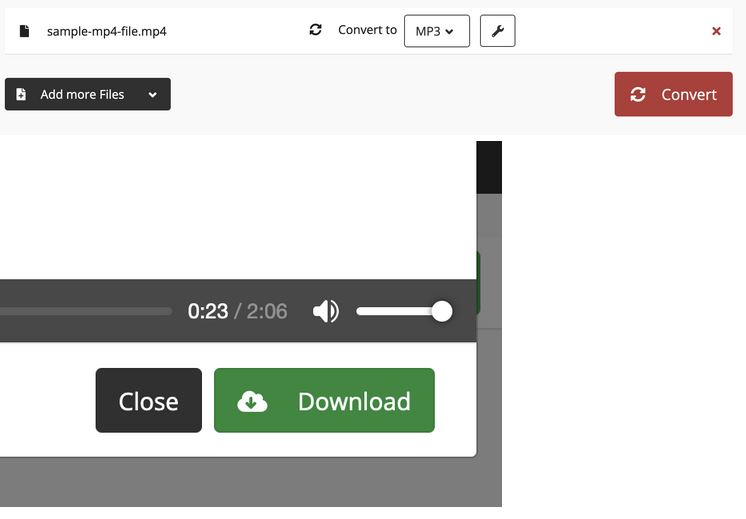
方法4: Freeconvertを使ってFacebook Messenger用にビデオを圧縮する方法
ビデオ サイズを縮小するもう 1 つの無料インターネット ツールである FreeConvert では、スライダーを使用して圧縮率を選択できるため、Facebook の出力ファイル サイズをより細かく制御できます。さらに、別の出力形式、希望するコーデックを選択したり、必要に応じてビデオのサイズを変更したりすることもできます。
ステップ1: Web ブラウザーを開き、https://www.freeconvert.com/video-compressor にアクセスします。[ファイルの選択] をクリックし、コンピューターからビデオを選択してアップロードします (または、コンピューターからビデオをドラッグして、[ここにファイルをドロップ] ボックス内にドロップします)。

ステップ2: ビデオをオンラインで圧縮するには、出力形式、お気に入りのコーデック、圧縮方法 (サイズまたは品質) を選択し、スライダーを使用して圧縮率を設定し、必要に応じてサイズ変更オプションを選択します。次に、右下隅の [今すぐ圧縮] をクリックします。
方法5:ビデオコンバーターでFacebook用にビデオを圧縮する方法
ビデオ ファイルを変換する無料の Web アプリケーション「Video Converter」を使用すると、ブラウザーでビデオの形式、解像度、サイズを直接変更できます。その結果、Twitter、Facebook、Instagram などのソーシャル メディア アカウントにそのような映画を投稿できます。さらに、Youtube などのストリーミング Web サイトに投稿することもできます。
ステップ1: ウェブサイトのメインセクション 1 で「ファイルの選択」をクリックし、ポップアップ ボックスを使用して圧縮するソース ビデオを選択します。
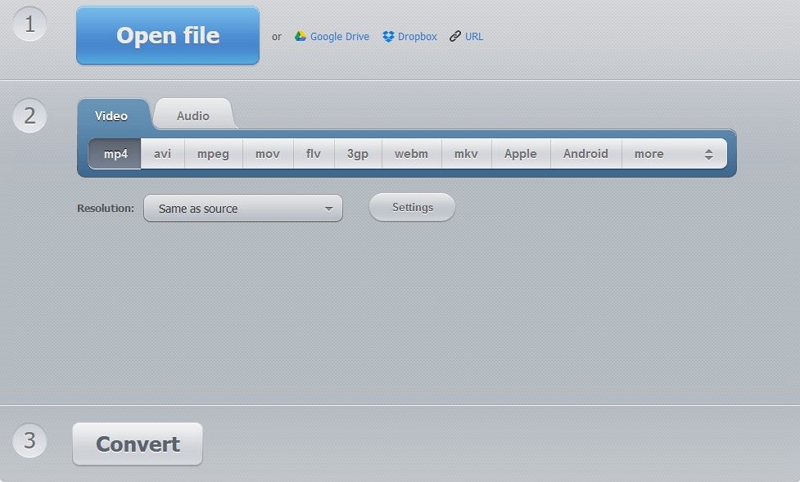
ステップ2: [ファイルを開く] を選択し、ビデオ コンバータが完了するまでビデオ ファイルのアップロードと圧縮を保留します。希望の出力形式を選択したら、[変換] を押します。その後、ファイルが目的の部分に変換されるのを待ちます。
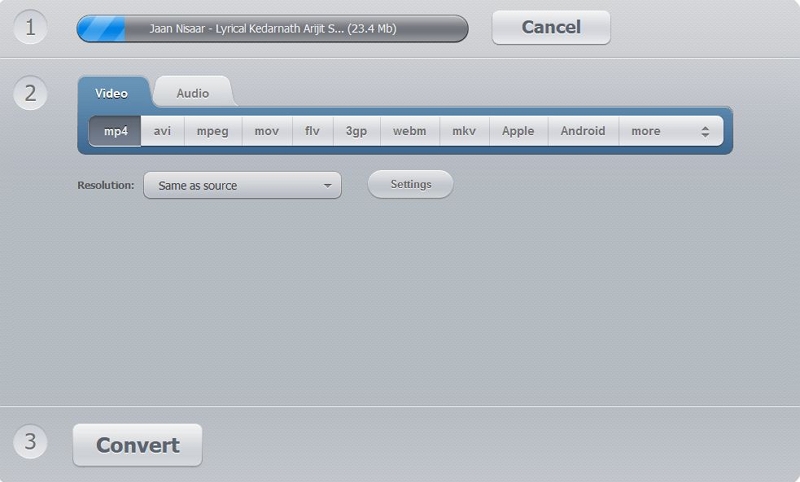
ステップ3: 完了したら、「完了」マークの横にある「ダウンロード」リンクをクリックして、出力をコンピューターにダウンロードします。
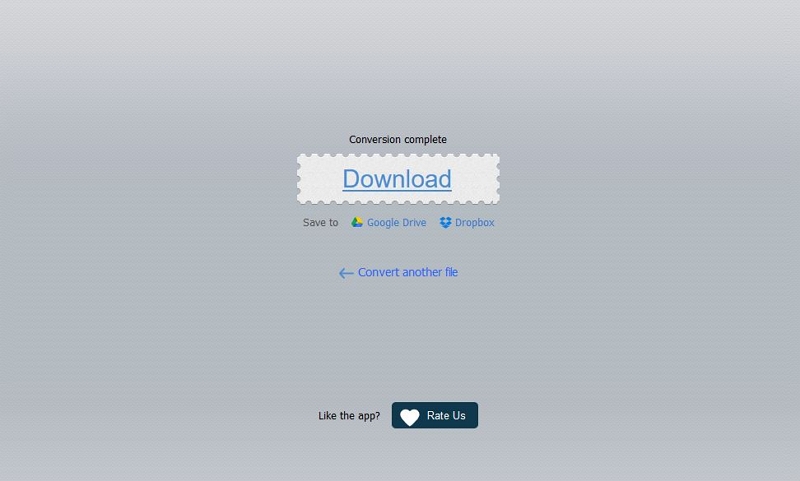
方法 6: YouCompress で Facebook Messenger 用にビデオを圧縮する方法
YouCompress は、Facebook やその他のソーシャル メディア サイトのファイル サイズを縮小することに重点を置いたオンライン サービスです。シンプルなインターフェイスと、邪魔な広告を大幅に減らしています。この Web ツールは、ビデオ、音楽、PDF ファイル、さらには写真まで圧縮できるため、あらゆるニーズに対応する完全な圧縮プラットフォームです。
ステップ1: ホームページで、「ファイルの選択」をクリックします。表示されるウィンドウで、圧縮するソース ビデオを選択します。
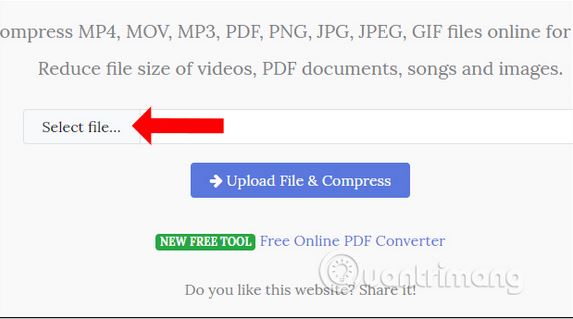
ステップ2: 「ファイルのアップロードと圧縮」を選択し、YouCompress がビデオ ファイルをアップロードして圧縮するのを確認します。完了したら、「完了」マークの横にある「ダウンロード」リンクをクリックして、出力をコンピューターにダウンロードします。ビデオのダウンロードが完了したら、「サーバーからファイルを削除」リンクをクリックして、YouCompress のサーバーからビデオを安全に取り出すことができます。
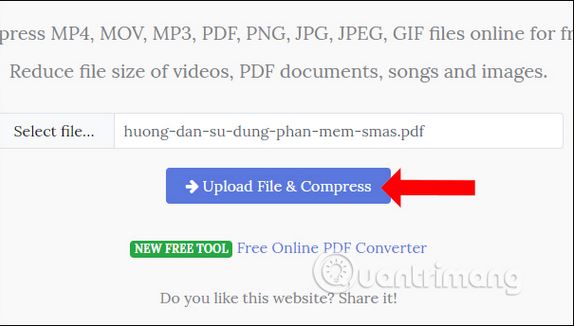
パート 3: Facebook 用にビデオを圧縮するための FAQ
1. Facebook に収まるようにビデオを圧縮するにはどうすればよいですか?
圧縮率の高いフォーマットを選択します。Facebook のビデオ コンテナ タイプとして MP4 を選択し、ビデオ セクションに移動して、ビデオ エンコーダーとして H. 265 (x265) を選択します。ビデオの解像度、ビットレート、フレーム レート、その他のオプションを調整することで、ビデオ ファイルのサイズを小さくすることができます。
2. 25MBを超えるビデオをFacebookで送信するにはどうすればよいですか?
25MB を超えるビデオ添付ファイルは、Facebook Messenger 経由では送信できません。Messenger ビデオをシームレスに送信するには、ビデオをこの制限内に収める必要があります。これをサポートするビデオ コンプレッサーまたはエディターが必要です。この場合、Eassiy Video Converter Ultimate HD Video Converter Factory Pro をお勧めします。
3. Facebook に大きな動画を投稿するにはどうすればよいですか?
長い動画をFacebookに直接投稿します。
- ブラウザで Facebook を起動します。
- ビデオを追加するページを選択します。
- ステータスの横にある画像またはビデオのアイコンを選択します。
- デバイスからビデオファイルを選択してアップロードします。
- ビデオを世界と共有するには、「投稿」ボタンをクリックします。
4. Facebook ビデオに最適なサイズはどれですか?
適切なビデオ サイズの重要性を考慮すると、ビデオには 720p が最適なアスペクト比となります (つまり、フレーム サイズは幅 1280 ピクセル、高さ 720 ピクセル)。
結論:
Facebook は、動画が HD、フル HD、または 4K で録画されたかどうかに関係なく、動画を投稿すると 2 つのアクションを実行します。Facebook はサイズを大幅に縮小して、640 × 640 ピクセルのフレームに収まるようにします。これで、動画を圧縮する 6 つの非常に簡単な方法がわかりました。動画の品質問題に関するさらなる論争を防ぐために、これらのトップ 6 のコンプレッサーを使用することをお勧めします。これで、動画はメールやソーシャル メディアで、翻訳のロスなしにすばやく簡単に共有できます。面倒なことなしに Facebook で共有できるため、トラブルの完璧な解決策になります。メール用に動画ファイルを圧縮する最適なツールは、さまざまな変数によって異なります。誠にありがとうございます。Eassiy Video Converter Ultimate は素晴らしいツールであり、お客様のサポートに値すると信じています。削除されたデータを回復するための最良の機会と知識を提供します。







